La desinstalación de fuentes probablemente no acelerará su PC o Mac

Lo ha visto en muchos sitios de ayuda de PC. "Desinstale fuentes para acelerar su computadora". No siga este consejo; es un mito. La desinstalación de fuentes es una sugerencia de solución de problemas para solucionar un problema específico, no un consejo general de rendimiento para acelerar su computadora.
Claro, instalar miles de fuentes es una mala idea
RELACIONADO: 10 mitos de Windows Tweaking Debunked
Como ocurre con muchos mitos, aquí hay un núcleo de verdad. No desea instalar también muchas fuentes en su computadora, ya que eso puede ralentizar las cosas. Comience a instalar miles de fuentes adicionales en una PC con Windows, Mac o Linux y podría ver una desaceleración notable.
Las fuentes no solo ralentizarán su PC en general. Tener demasiadas fuentes podría ralentizar un poco el proceso de arranque, ya que esas fuentes se cargan en la memoria, claro. Pero notarás demasiadas fuentes en otras situaciones. Por ejemplo, aplicaciones como procesadores de texto pueden tardar un tiempo inusualmente largo para iniciarse. El menú "Fuente" en las aplicaciones puede demorar mucho en aparecer y generalmente es lento.
Es probable que comiences a ver esa ralentización en más de 1000 fuentes. Las fuentes predeterminadas e incluso el puñado de fuentes adicionales que puede instalar definitivamente no ralentizarán nada. En un nuevo sistema Windows 10, vemos 78 fuentes: el número se muestra en la parte inferior del panel de control de Fuentes. La desinstalación de algunas de estas fuentes no acelerará su PC. Incluso si viéramos cientos de fuentes, estaría bien.
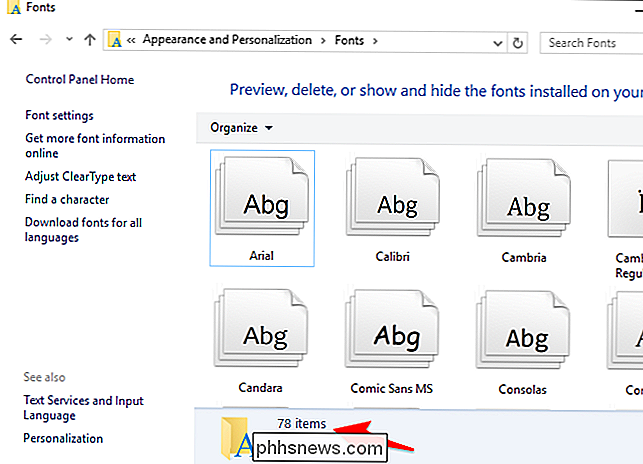
¡No comience a eliminar fuentes aleatorias!
Incluso si ha instalado demasiadas fuentes y está ralentizando su computadora, no necesita para borrar las fuentes una a una. Ignore cualquier consejo que le indique que vaya a la carpeta Fonts y simplemente comience a eliminar las fuentes. Por supuesto, si ha instalado fuentes específicas y recuerda cuáles instaló, puede eliminarlas una a una. Pero no intente simplemente eliminar fuentes al azar.
Si experimenta una desaceleración debido a demasiadas fuentes, debe simplemente restablecer su sistema Windows o Mac a su estado predeterminado. Esto eliminará las fuentes de terceros instaladas en su computadora y restaurará las fuentes predeterminadas del sistema. De nuevo, no debería tener que hacer esto en la mayoría de las situaciones, especialmente si su computadora está funcionando correctamente. Los programas de terceros pueden instalar sus propias fuentes que desean usar, y restaurarlas las eliminará.
Sin embargo, esto restaurará todas las fuentes predeterminadas del sistema que haya eliminado si siguió este mal consejo en el pasado, por lo tanto, es un consejo útil en cualquier caso.
Cómo restaurar las fuentes predeterminadas de Windows
Para restablecer las fuentes al estado predeterminado en Windows, use el panel de control de Fuentes. Este proceso funciona en Windows 7, 8, 8.1 y 10.
Abra una ventana del Panel de control y diríjase a Apariencia y personalización> Fuentes.
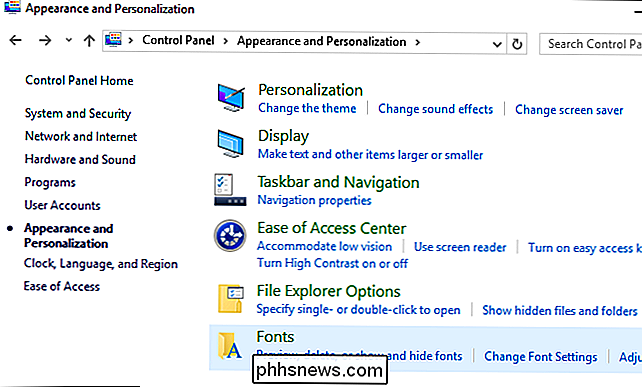
Haga clic en "Configuración de fuente" en el lado izquierdo de la ventana y luego haga clic en "Restaurar configuración de fuente predeterminada". Sus fuentes se restablecerán a las predeterminadas con las que vino Windows.
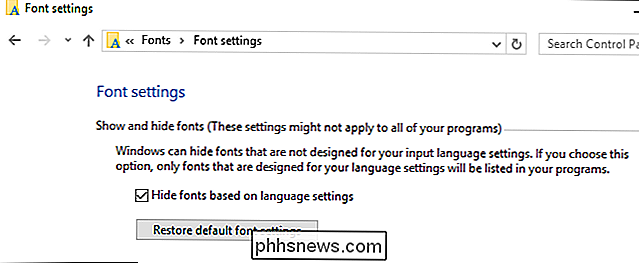
Cómo restaurar las fuentes predeterminadas de su Mac
Para restaurar sus fuentes predeterminadas en una Mac, use la aplicación Libro de fuentes. Presione Comando + Espacio para abrir un cuadro de diálogo de búsqueda de Spotlight, escriba "Libro de fuentes" y presione Entrar para abrirlo.
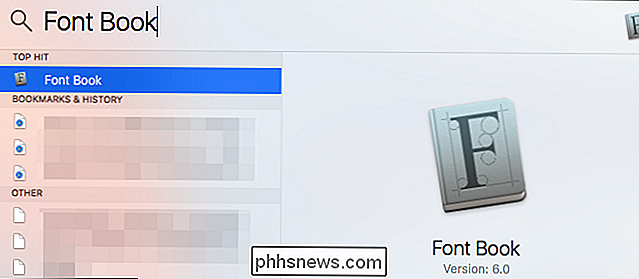
Haga clic en el menú "Archivo" en el Libro de fuentes y seleccione "Restaurar fuentes estándar". Tus fuentes se restablecerán a las predeterminadas incluidas en MacOS.
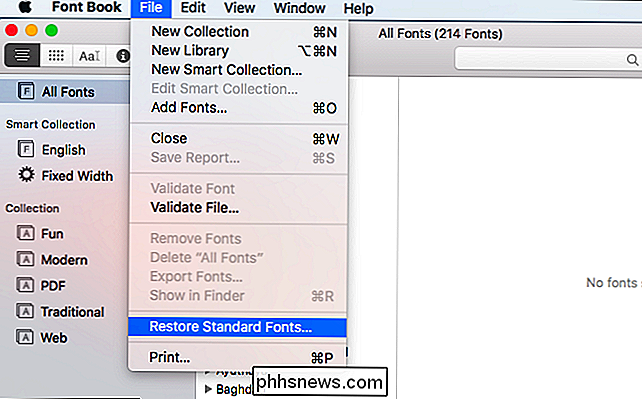

Cómo asegurar su electrónica personal contra daños y robos
Al igual que los automóviles y las casas antes que ellos, los dispositivos móviles se han convertido en una parte integral de nuestras vidas, algo que todos necesitamos para estar al día en los días eventos o responder a correos electrónicos mientras viajan. Pero, ¿qué puede hacer para protegerlos en caso de que su caso no pueda protegerlos de amenazas externas o de otro tipo?

Cambiar reloj ay desde hora militar en Windows
A la mayoría de la gente probablemente no le importe, pero la visualización del tiempo predeterminado en Windows es de formato de 12 horas, no de hora militar. Sin embargo, para todas las personas que rutinariamente dicen la hora usando el formato de hora militar, poder cambiarlo en sus computadoras puede resultar muy útil.¡P



